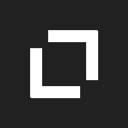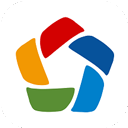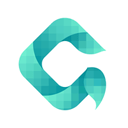win10如何查看电脑配置信息_win10系统如何查看电脑配置
2025-04-08 10:22:52作者:饭克斯
在日常使用电脑的过程中,了解电脑的配置信息是非常必要的。无论是想要升级硬件部件,还是想判断系统运行速度,查看电脑的配置都会给我们提供重要参考。对于Windows 10系统用户来说查看电脑配置的方法有很多种。本文将详细介绍几种简单易行的方式,帮助你快速获取电脑的配置信息。

第一种方法:使用设置查看
最简单的方法之一是通过Windows 10的设置功能来查看电脑配置。具体操作步骤如下:
点击屏幕左下角的“开始”菜单(Windows图标),然后选择“设置”(齿轮图标)。
在“设置”窗口中,点击“系统”。
在左侧菜单中,选择“关于”。
在“关于”页面中,你能看到你的设备名称、处理器、内存(RAM)、设备ID等基本信息。这些信息可以帮助你了解你的电脑整体性能。如果你进一步想查看更详细的配置信息,可以使用下面的方法。
第二种方法:使用任务管理器
另一种快捷的方法是通过任务管理器查看电脑配置。具体步骤如下:
右击任务栏空白处,选择“任务管理器”。
在打开的任务管理器窗口中,点击“性能”标签。这里将显示CPU、内存、磁盘和网络等性能信息。
在“性能”页面中,还可以选择左侧的各个组件(如CPU、内存等),进一步查看它们的实时数据和具体参数。这种方法不仅可以帮助你了解配置信息,还能实时监测电脑的使用情况。
第三种方法:使用系统信息工具
Windows 10还提供了一个系统信息工具,可以为用户提供更为详尽的配置信息。具体步骤如下:
按下“Win + R”键,打开运行窗口。
输入“msinfo32”并按下回车键。
这将打开系统信息窗口,在这里你可以查看到更为详细的系统信息,包括操作系统版本、处理器、内存、主板信息、硬盘和显卡等。这是一个非常全面的工具,适合想要深入了解电脑配件的用户。
第四种方法:第三方工具
如果你需要更强大和全面的配置信息,使用第三方软件也是一个不错的选择。市面上有许多免费的工具可以帮助你轻松获取电脑配置信息,其中最受欢迎的有CPUZ、HWMonitor等。
这些工具通常会提供更为详细的硬件信息,比如CPU的核心频率、显卡的温度、硬盘的读写速度等,同时也能提供一些优化建议。它们的使用通常非常简单,只需下载并安装软件,打开后即可查看所需信息。
了解电脑的配置信息,不仅可以帮助我们更好地使用电脑,还能在需要升级或维护时提供必要的数据支持。通过设置、任务管理器、系统信息工具及第三方软件,我们都可以快速、方便地获取所需信息。希望以上方法能帮助你更好地掌握电脑配置,提升使用体验。
无论你是普通用户还是专业玩家,掌握这些技能都会提升你对电脑的理解和维护能力。快去尝试一下吧!
相关攻略
- win10命令提示符删除文件夹_win10命令提示符删除c盘文件
- wps目录已经做好怎么添加一条
- wps空白页word怎么删除不了_wps中word空白页无法删除怎么办
- word怎么删除页眉页脚的空白页_word里怎么删除有页眉页脚的空白页
- word2007无法打开docx
- word不能进行多级标题编号的操作
- win10密钥激活码大全
- wps打印错误未定义书签怎么解决_wps打印错误未定义书签怎么解决问题
- word如何设置标题自动编号格式
- word表格怎么自动延伸到下一页_word表格怎么自动延伸到下一页面
- word文档怎么保存到此电脑
- wpsppt怎么点击出现内容
- win10怎么调出显卡控制面板_w10显卡控制面板怎么设置
- word转换pdf免费软件哪个好_word转换pdf的软件免费
- word2016怎么自动生成目录_word的怎么自动生成目录
- word的对号怎么打出来